Buttons
Die Einrichtung von Tasten auf den Telefonen ist eine sehr nützliche Funktion der Vodia-Telefonanlage. Sie macht es sehr einfach und intuitiv, Tasten auf den Telefonen einzurichten, die sie bedient.
Provisioning Buttons
Auf der Vodia-Telefonanlage können Sie Tastenprofile einrichten, die Sie verschiedenen Nebenstellen zuordnen können.
Sie können auch ein Buttonprofil ändern, um es für eine bestimmte Erweiterung anzupassen.
Die Profile, die mit " *" gekennzeichnet sind, sind die Standardvorlage, die für diese Marke und dieses Modell des Telefons verwendet wird.
Erstellen eines Buttonprofils:
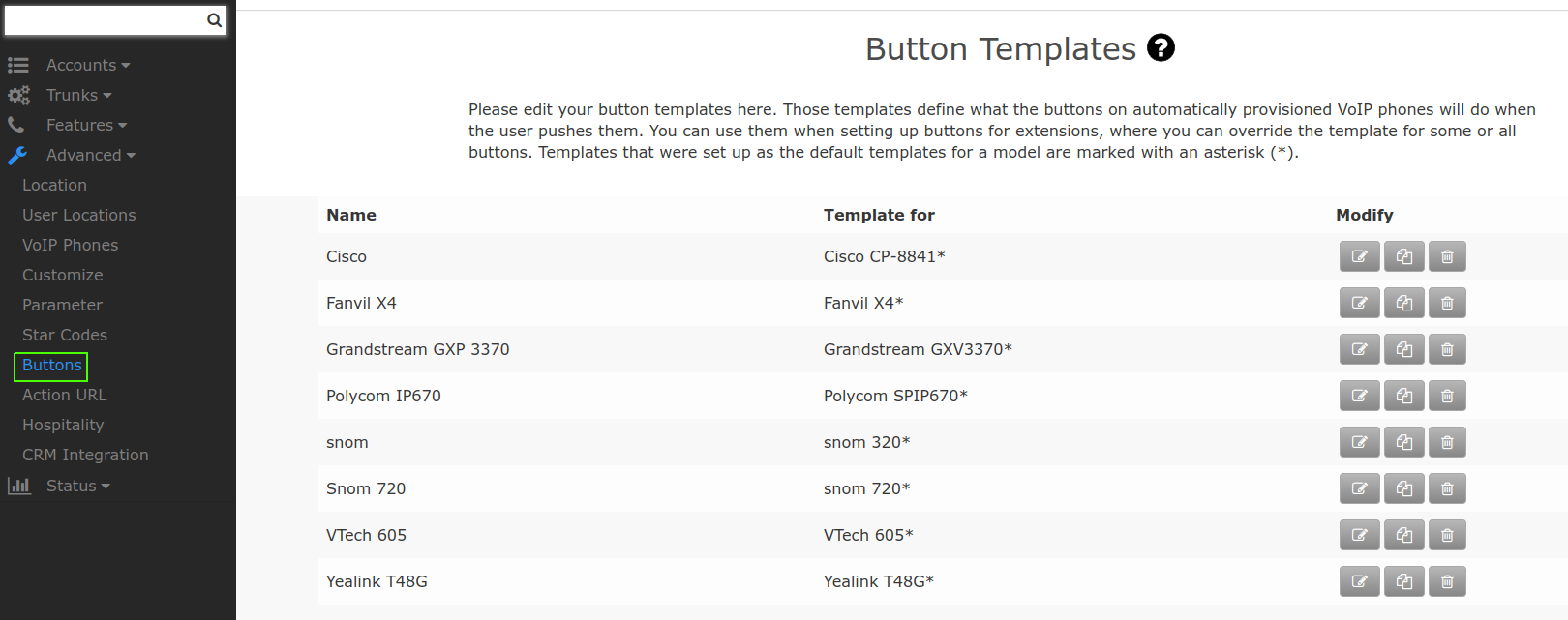
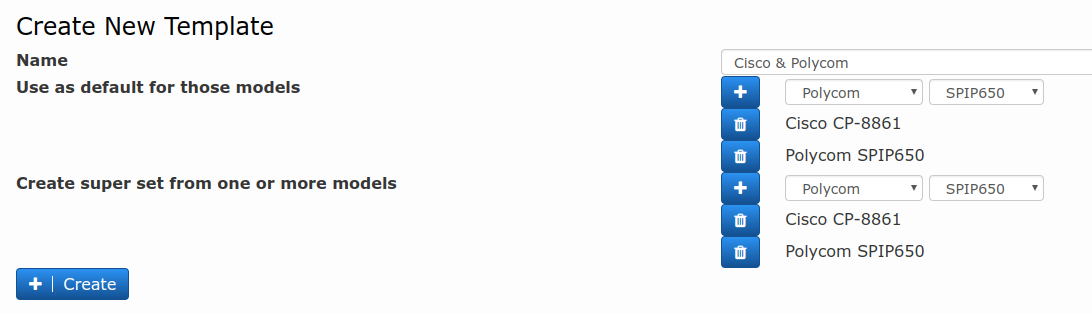
- Gehen Sie zu der von Ihnen gewählten Domain in der Vodia PBX-Webschnittstelle.
- Navigieren Sie zu Buttons Seite auf der Domänenebene.
- Auf der Seite mit den Schaltflächenprofilen (siehe oben) geben Sie einfach einen Namen für das Profil ein und wählen dann die Telefonmarke und das Modell aus, denen es zugewiesen werden soll. Auch, press "
+ "danach, nur dann, wenn dieCreateerscheint, um diese Vorlage zu erstellen. Das neue Profil wird dann zum Zeitpunkt der Zuweisung in der Liste der Vorlagen auf Domänenebene angezeigt. Das obige Beispiel zeigt die Erstellung einer Tastenvorlage für ein Cisco- und ein Polycom-Telefon
Hinzufügen und Zuordnen von Buttons
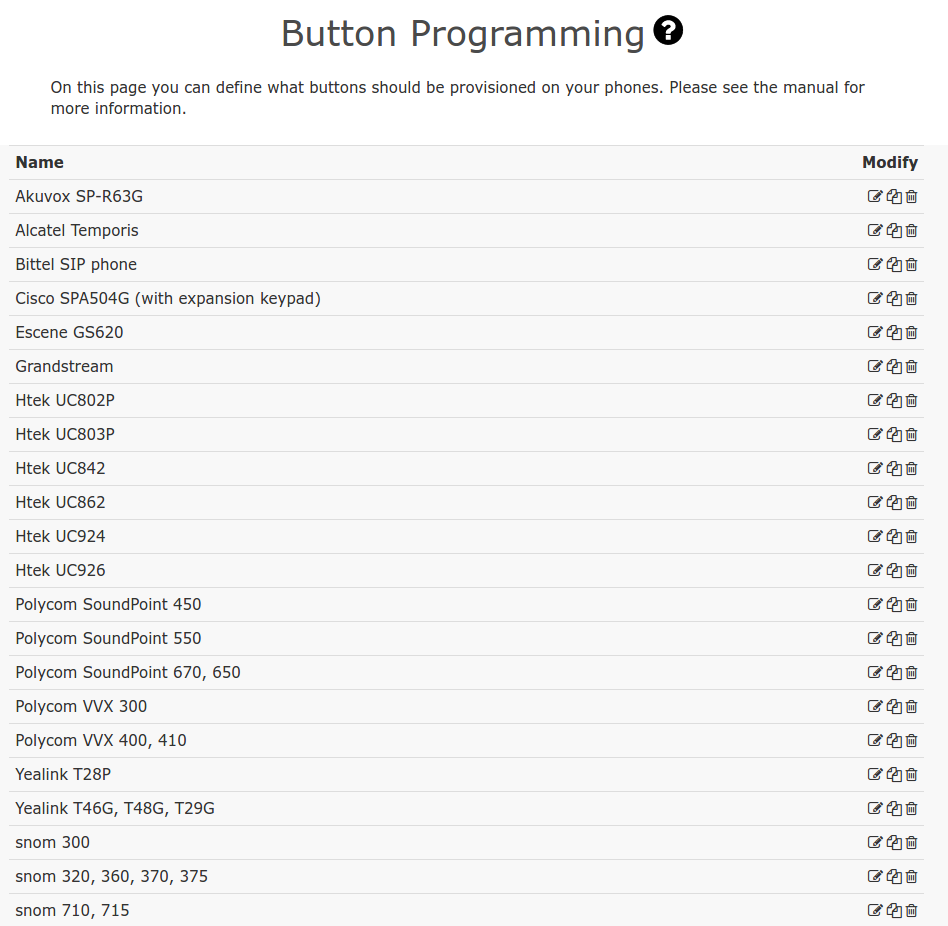
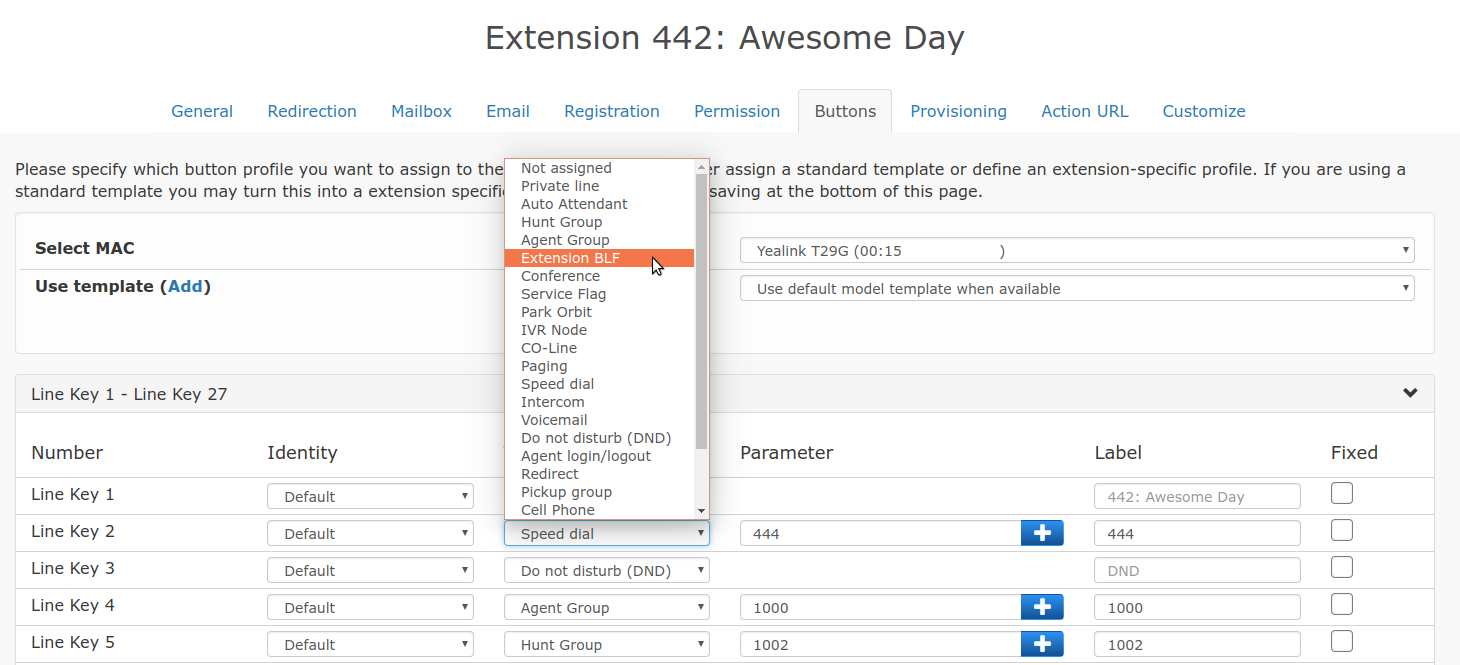
- Sobald Sie ein Profil erstellt haben, können Sie es bearbeiten, um Schaltflächen für dieses Profil hinzuzufügen oder zu ändern, die dann für alle Telefone des gleichen Modells in dieser Domäne gelten.
- Wir haben mehrere Felder im Bereich der Schaltflächen hinzugefügt, wie unten gezeigt, beginnend mit dem Build
60.0und höher. - Number: In diesem Feld können Sie die Taste dem Telefon selbst oder dem Erweiterungsmodul zuordnen. Es wird also bezeichnet durch P 1, P 2, P 3 etc. d.h. Seite 1 Taste 1 (für Telefonmodelle, die nur eine Seite haben) und so weiter. Wenn es Telefonmodelle mit mehreren Seiten gibt, lautet die Bezeichnung P1 1, P1 2....P2 1, P2 2... und so weiter. Das Erweiterungsmodul kann jedoch in der Regel mehrfach vorhanden sein, daher werden sie nummeriert als E1 1, E1 2, E1 3...E2 1, E2 2... und so weiter, d.h. Modul 1 Seite 1, Modul 2 Seite 1 usw. mit einem Maximum von 3 Erweiterungsmodulen, die hinzugefügt werden können. Wir haben auch die USB-Erweiterungsplatine für die Snom-Modelle aufgenommen. Die Anzahl der Erweiterungsmodule ist auf 3 pro Tastenvorlage begrenzt und reicht von U1 1, U1 2, U1 3....U3 1, U3 2.. und so weiter. Nach dieser Auswahl können Sie eine Nummer für die Taste wählen. Diese Nummer bestimmt, welche Taste des Telefons dieser Taste zugeordnet wird und diese Einstellungen erhält. Sie kann für verschiedene Telefone und Modelle unterschiedlich sein. Weitere Einzelheiten zu den Tastennummern finden Sie weiter unten.
- Identity: Mit der neuen Tastenfunktion können Sie jetzt bis zu 9 Identitätstasten zuweisen. Jede Taste kann speziell ausgewählt werden, um der Identität Ihrer Wahl zugewiesen zu werden.
- Parameter: Weisen Sie der Schaltfläche den gewünschten Parameter zu. Außerdem sind in der neuesten Version 60.0 verschiedene neue Dropdown-Optionen verfügbar.
- Label: Die Label werden automatisch erzeugt, wenn die Parameter im Feld eingegeben wurde. Kurz gesagt, die Telefonanlage kümmert sich darum, aber wenn Sie dieser bestimmten Taste dennoch einen anderen Namen zuweisen möchten, können Sie ihn überschreiben. Hinweis Label wird nur verwendet, wenn Telefone ein Display vor ihren Tasten für Beschriftungen oder virtuelle Tasten verwenden.
- Fixed: Wenn dieses Feld markiert ist, kann der Benutzer die Schaltflächen nicht selbst ändern. Dies macht es für die Systemadministratoren viel einfacher, die Schaltflächen zu verwalten, sobald sie zugewiesen sind, so dass der Benutzer nicht über das Benutzerportal daran herumspielen kann.
- Wählen Sie die Schaltfläche Type die eine Dropdown-Liste ist, aus der Sie wählen können. Die Schaltflächentypen werden im Folgenden erläutert.
- Geben Sie einen Wert in das Parameterfeld ein. Dieser Wert besteht in der Regel aus einem Konto im System oder einer Nebenstelle.
Assigning Button Profile to an Extension
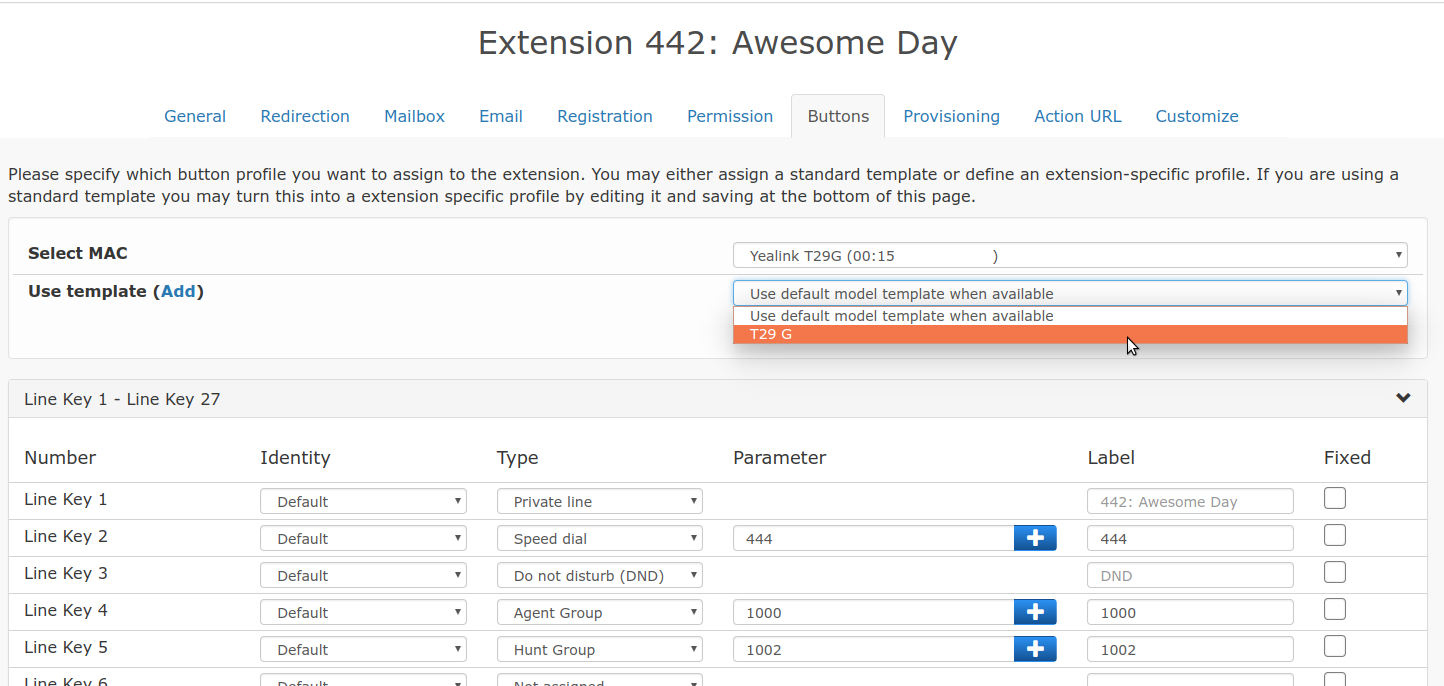

- Gehen Sie in der PBX-Weboberfläche zu der von Ihnen gewählten Domain.
- Gehen Sie zu der Nebenstelle, der Sie ein bestimmtes Tastenprofil zuweisen möchten.
- Gehen Sie zur Buttons Abschnitt der Erweiterung, der sich oben befindet.
- In der Choose Profile Wählen Sie in der Dropdown-Liste das Profil aus, das Sie der Nebenstelle zuweisen möchten. Dies kann eines der Standardprofile des Telefons oder ein anderes Profil sein, das Sie erstellt haben.
- Drücken Sie Speichern.
- Darüber hinaus können Sie das ausgewählte Profil, wie es unten auf dieser Seite angezeigt wird, ändern, um es an die jeweilige Erweiterung anzupassen. Nehmen Sie einfach die Änderung im bestehenden Profil vor und klicken Sie auf Speichern.
- Wenn Sie zum Beispiel ein Telefon der snom 7xx-Serie verwenden, können Sie die Vorlage von snom_710_buttons.xml unter Phone pnp settings in Template bearbeiten.
- Sie können die Vorlage in der Domäne oder global ändern .
- Dieses benutzerdefinierte Profil (nicht automatisch) wird nun auch im Benutzermodus angezeigt, wenn sich der Benutzer anmeldet, wo er/sie es ebenfalls anpassen kann, falls erforderlich auf der Buttons Setup Seite.
Note: Wenn bei snom-Telefonen das Profil für eine Nebenstelle auf "Automatisch" eingestellt ist, wenn ein snom-Telefon von der Telefonanlage bereitgestellt wird, wählt die Telefonanlage automatisch das richtige Telefonmodell aus und stellt es mit dem Standardtastenprofil dieses Telefons bereit, das in der Telefonanlagendomäne eingestellt ist.
Button Nummern
Dies sind die Nummern, die Sie den Tasten beim Hinzufügen geben. Sie entsprechen den tatsächlichen Tasten auf einem bestimmten Telefonmodell. Bei den meisten Telefonmodellen sind die Tasten in der Reihenfolge 1, 2, 3 usw. angeordnet, die den physischen Tasten des Telefons in dieser Reihenfolge entsprechen, wobei in der Regel mit der obersten Taste zuerst begonnen wird.
Bei einigen Modellen sind die Tasten in bestimmte Abschnitte des Telefons unterteilt; außerdem haben einige Telefonmodelle ein bestimmtes Verhalten, wie unten erläutert:
- Die Tasten beginnen bei 1 und gehen bis zu einer beliebigen Zahl, je nachdem, wie viele Tasten Sie in einem bestimmten Profil bereitstellen möchten. Diese Tasten entsprechen den physischen Tasten des Telefons in einer logischen physischen Reihenfolge.
- Bei Yealink, Htek, Escene und Akuvox werden alle Tasten, die Sie nicht definieren, als Leitungstasten behandelt. Wenn Sie also beispielsweise die Tasten 1 und 2 nicht definieren und stattdessen die Tasten ab 3 verwenden, werden diese Telefone die Tasten 1 und 2 den Leitungen zuordnen.
- Bei Yealink, Htek und Grandstream beginnen die Tasten der Erweiterungsfelder bei 101 und gehen bis 1000.
- Bei Grandstream-Modellen sind die Tasten 1-100 für Tasten mit Papieretiketten vorgesehen (sofern das Modell über solche Tasten verfügt).
- Bei Grandstream-Modellen sind die Tasten 1001-10000 für die VPK oder MPK (Virtual Multi-purpose Keys) vorgesehen, sofern verfügbar. Dies sind die Tasten an den Seiten des Displays, deren Beschriftung auf dem Display angezeigt wird.
- Bei Grandstream-Modellen sind die Tasten 10001-10003 für die Einrichtung der Softkeys vorgesehen.
- Bei Htek-Modellen sind die Tasten 1-100 für die Leitungstasten vorgesehen, sofern vorhanden. Dies sind die Tasten an den Seiten des Displays, deren Beschriftung auf dem Display angezeigt wird.
- Bei Htek-Modellen sind die Tasten 1001-10000 für Tasten mit Papieretiketten vorgesehen (sofern das Modell über solche Tasten verfügt).
- Beim snom D745 sind die Tasten in Seiten unterteilt: USB-Erweiterungsmodule D7:
Vision:
Das entsprechende Dokument von snom finden Sie here . (Hinweis: Wir beginnen die Tasten bei 1, aber sie beginnen bei 0. Bitte halten Sie sich an die hier dokumentierten Tastenbereiche der TK-Anlage (beginnend bei 1), da dies intern bereits berücksichtigt wurde).
-
Page 1: keys 1-8
-
Page 2: keys 9-16
-
Page 3: keys 17-24
-
Page 4: keys 25-32
-
Module 1: keys 33-50
-
Module 2: keys 51-68
-
Module 3: keys 69-86
-
Page 1: keys 87-102
-
Page 2: keys 103-118
-
Page 3: keys 119-134
-
Beim snom D345 sind die Tasten in Seiten unterteilt: Serielle Erweiterungsmodule:
USB expansion modules D7:
Vision:
Das entsprechende Dokument von snom finden Sie here . (Hinweis: Wir beginnen die Tasten bei 1, aber sie beginnen bei 0. Bitte halten Sie sich an die hier dokumentierten PBX-Tastenbereiche (beginnend bei 1), da dies intern bereits berücksichtigt wurde.)
- Page 1: keys 1-12
- Page 2: keys 13-24
- Page 3: keys 25-36
- Page 4: keys 37-48
- Module 1: keys 49-90
- Module 2: keys 91-132
- Module 3: keys 133-174
- Module 1: keys 175-192
- Module 2: keys 193-210
- Module 3: keys 211-228
- Page 1: keys 229-244
- Page 2: keys 245-260
- Page 3: keys 261-276
Button Typ
Nicht alle Tastenarten sind in allen Telefonen vorhanden. BLF deckt fast alle Funktionen ab, wie Kurzwahl, Mithören, Abheben. Sie kann auch als Park-/Abholtaste fungieren, wenn ihr Parameter auf das Park-Orbit-Konto anstelle einer Nebenstelle eingestellt ist. Aus diesem Grund wird sie in fast allen Telefonen für alle Tasten für die verschiedenen Funktionen verwendet. Selbst wenn Leitungen, Kurzwahl und Park Orbit für ein bestimmtes Telefon nicht verfügbar sind, kann BLF diese Funktionen übernehmen, sofern das Telefon und seine Softwareversion dies unterstützen.
Im Folgenden finden Sie eine Auflistung und Erläuterung einiger Schaltflächentypen:
Tastentyp Beschreibung Telefontypen Parameter
Private Line Auf IP-Telefonen können mehrere lokale Leitungen konfiguriert werden. Das heißt, wenn Sie auf einer Leitung sprechen, können Sie eine andere Leitung wählen, um einen neuen Anruf zu tätigen. Auch wenn ein anderer Anruf eingeht, können Sie ihn annehmen, während der aktuelle Anruf gehalten wird. Außerdem können Sie ein bestimmtes Gespräch aus einer Liste von gehaltenen Anrufen wieder aufnehmen.
snom, Grandstream keine Parameter
Busy Lamp Field (BLF) Dieser Modus zeigt an, wenn die angegebenen Nebenstellen verwendet werden. Die entsprechenden LEDs leuchten grün, wenn sie registriert sind. Wenn die Nebenstelle verbunden ist, leuchtet die LED durchgehend; wenn die Nebenstelle klingelt, blinkt die LED schnell; und wenn die Nebenstelle einen Anruf hält, blinkt die LED langsam. Wenn die LED blinkt, d. h. wenn eine Nebenstelle klingelt, können Sie den Anruf durch Drücken der entsprechenden Taste entgegennehmen, allerdings nur, wenn das Telefonmodell dies unterstützt und korrekt konfiguriert ist. Wenn der Benutzer die Taste drückt, wählt das Telefon immer die programmierte Nebenstelle. Diesen Modus gibt es in drei Varianten:
- Besetztlampenfeld (Überwachen, Kurzwahl und Abheben): Wie der Name schon sagt, überwacht es die Nebenstelle, wählt eine Kurzwahl und nimmt sie (bei korrekter Konfiguration) je nach Kontext ab, wie oben erläutert.
- Besetztlampenfeld (Monitor und Kurzwahl): Funktioniert wie oben, aber es wird nicht abgehoben.
- Besetztlampenfeld (nur Monitor): Es dient nur der Überwachung.
Speed Dial Wenn Tasten als Kurzwahltasten verwendet werden, wählt das Telefon einfach die programmierte Nummer (die LED neben der Taste leuchtet nicht). Kurzwahltasten können für Telefonnummern, Nebenstellen, Sterncodes und andere Nummern verwendet werden. Wenn Sie z. B. einen läutenden Anruf an die Voicemail einer bestimmten Nebenstelle weiterleiten möchten, muss der Parameter Folgendes enthalten:
- Der "Transfer"-Sterncode (*77)
- Die Vorwahl für Voicemail (e.g., 8)
- Die Nummer der Nebenstelle (e.g., 40)
Beispiel: *77840.
snom, Grandstream, Yealink 9781234567
Park Orbit Verwenden Sie diesen Modus, wenn Sie eine Taste einer Park Orbit zuweisen möchten. Sobald diese Taste konfiguriert wurde, können Anrufe geparkt und durch Drücken dieser Taste abgerufen werden. Ein geparkter Anruf wird durch ein blinkendes Licht angezeigt.
Wichtig : Bevor Sie diese Schaltfläche verwenden können, müssen die Sterncodes für "Anruf parken" und "Anruf parken und wiederherstellen" übereinstimmen (zb., *85/*85).
snom, Grandstream, Yealink Park orbit number
Shared Line Gemeinsame Leitungen lassen sich am besten mit den physischen Leitungen zwischen dem System und der Vermittlungsstelle aus der Zeit der alten Telefonanlagen vergleichen, als die Benutzer eine Leitung belegen mussten, bevor sie ausgehende Anrufe tätigen konnten. Die Taste Shared Line emuliert diesen Modus. Wenn ein Benutzer eine gemeinsam genutzte Leitung abruft, leuchtet die LED für andere Benutzer auf, die diese Leitung ebenfalls nutzen. Durch Drücken der Taste können Anrufe in die Warteschleife gelegt werden, und andere Benutzer, die diese Leitung gemeinsam nutzen, können den Anruf durch erneutes Drücken der Taste an ihrem Ende entgegennehmen. Dies wird manchmal auch als "Schlüsselsystem"-Funktionalität bezeichnet. Bevor diese Art von Taste funktioniert, müssen die Amtsleitungen auf der Leitung konfiguriert werden. Die Einstellung wird in der Leitung selbst vorgenommen, d. h. Sie müssen auf die Registerkarte "Trunks" klicken und dann nach unten zu "CO lines" scrollen. Die Namen, die den Amtsleitungen zugewiesen werden, müssen in der Domäne eindeutig sein. Sie können z. B. drei CO-Leitungen auf Trunk1 mit den Namen "co1 co2 co3" und weitere CO-Leitungen auf Trunk2 mit anderen Namen einrichten wie “co4 co5 co6”. snom, Grandstream co1 co2 co3
Cell Phone In diesem Modus können Sie einen Anruf von Ihrem Mobiltelefon abrufen und einen Anruf zurück an Ihr Mobiltelefon senden, je nachdem, wo sich der Anruf befindet. snom Kein Parameter
Service Flag In diesem Modus können Sie den Status eines Dienstmerkers/service flag ändern. (Diese Schaltfläche wirkt sich nur auf Serviceflags aus, die manuell geändert werden können; sie hat keine Auswirkungen auf automatische, zeitabhängige Serviceflags). snom Service flag Nummer
Do not disturb Dieser Modus zeigt den DND-Status der betreffenden Nebenstelle an. Die LED leuchtet, wenn der DND-Modus aktiv ist.
snom Kein Parameter
Agent login/logout Dieser Modus zeigt den Anmelde-/Abmeldestatus eines Agenten an. Diese Schaltfläche kann auf verschiedene Weise verwendet werden:
-
Wenn sich der Agent bei allen Agentengruppen gleichzeitig an- und abmelden muss (oder wenn der Agent nur einer Agentengruppe angehört), verwenden Sie eine einzige Schaltfläche Agent login/logout und geben Sie keinen Parameter an (lassen Sie ihn leer).
-
Wenn der Agent zu mehreren Agentengruppen gehört und sich bei einer bestimmten Agentengruppe an- und abmelden muss, bevor er sich bei einer anderen Agentengruppe anmeldet, verwenden Sie die Schaltflächen für die An- und Abmeldung mehrerer Agenten und geben Sie in das Parameterfeld die Nummer der Agentengruppe ein. Führen Sie dies für jede Agentengruppe durch.
Sobald diese Taste konfiguriert ist, leuchtet die LED auf, wenn der Agent angemeldet ist.
Wichtig : Bevor Sie diese Schaltfläche verwenden können, müssen die Sterncodes für Agent Log in/Agent Log out übereinstimmen (z.B., *64/*64).
snom Agent group account
Redirect In diesem Modus können Sie Anrufe an eine vordefinierte Nebenstelle oder Nummer umleiten. Um diesen Modus zu verwenden, geben Sie das Umleitungsziel in das Parameterfeld ein. Durch Drücken der Taste wird die Umleitung aktiviert und die LED leuchtet auf. Durch Drücken der Taste wird die Umleitung deaktiviert. Dieser Modus ist nützlich, wenn ein Assistent der Geschäftsleitung Anrufe übernehmen soll.
snom Durchwahl oder externe Nummer
Agent Group Mit dieser Taste können die Benutzer den Status einer Agentengruppe überwachen. Wenn ein Anrufer in der Gruppe wartet, blinkt die LED schnell. Der Benutzer kann dann die Taste drücken, um den Anruf entgegenzunehmen. snom Agentengruppen-Nummer
Message Waiting Indicator (MWI) Diese Schaltfläche zeigt an, wenn eine Nachricht für das in diesem Feld angegebene Konto eingegangen ist. Die Schaltfläche MWI kann vor allem dann nützlich sein, wenn dieselbe Voicemail an mehrere Nebenstellen gesendet werden soll. In diesem Fall muss eine Gruppenmailbox erstellt werden, und die Telefone müssen MWI für die Nebenstelle des Gruppenmailkontos abonnieren. (Diese Taste kann auch für ältere Telefone verwendet werden, die nicht über eine Nachrichtentaste auf der Telefontastatur verfügen).
snom Gruppen mailbox
Prefix Mit dieser Taste wird die Vorwahl so vorbereitet, dass jede andere Nummer oder Taste, die danach gedrückt wird, der Vorwahl für eine Aktion auf den Yealink-Telefonen hinzugefügt wird. Dies kann z.B. ein Transfer-Sterncode usw. sein. Yealink Beliebige Vorwahl, z. B. ein Sterncode
Voice Mail Mit dieser Schaltfläche können Sie den Typ der Grandstream Voice Mail-Schaltfläche festlegen.
Grandstream
LDAP Search Mit dieser Schaltfläche wird der Schaltflächentyp Grandstream LDAP Search zum Starten der LDAP-Suche eingerichtet
Grandstream
Intercom Mit dieser Taste wird die Gegensprechfunktion auf der Taste eingerichtet, die es ermöglicht, eine Nebenstelle mit einem Tastendruck anzurufen und eine direkte Verbindung herzustellen, ohne auf die Abholung zu warten.
snom, Grandstream Nebenstellen
Push2Talk Bei snom-Telefonen funktioniert diese Taste wie die Taste für die Gegensprechanlage, hält den Anruf jedoch nur so lange aufrecht, bis die Taste gedrückt gehalten wird, und trennt die Verbindung, wenn sie losgelassen wird.
snom Nebenstellen
Voice Recorder Mit dieser Schaltfläche wird der Typ der Grandstream-Aufnahmetaste festgelegt.
Grandstream
Action URL Bei snom-Telefonen sendet diese Schaltfläche die im Parameter dieser Schaltfläche angegebene Aktionsurl.
snom Action url
DTMF Bei snom-Telefonen wird mit dieser Taste ein DTMF oder eine DTMF-Sequenz abgespielt, die als Parameter für diese Taste festgelegt wurde.
snom DTMF Ziffernfolge
Transfer to Bei snom-Telefonen wird der aktive Anruf an den auf dieser Taste eingestellten Parameter weitergeleitet.
snom Übertragungsziel (z.B. Nebenstelle)
Conference Server Bei snom-Telefonen wird jeder gehaltene Anruf auf einen Konferenzserver gelegt.
snom Konferenz account
- Wenn eine private Leitung für ein bestimmtes Telefon nicht verfügbar ist, bedeutet das nicht, dass Sie an diesem Telefon keine Leitungen einrichten können. Es bedeutet nur, dass das Telefon möglicherweise eine andere Methode zum Einrichten von Leitungen hat. Polycom übernimmt beispielsweise die ersten Tasten als Leitungen (so viele Leitungen, wie an der Telefonanlage eingerichtet wurden) und die restlichen Tasten werden entsprechend den Tasten der Telefonanlage für diese Nebenstelle eingerichtet. Bei Yealink, Htek und Akuvox usw. werden die in der Telefonanlage übersprungenen (nicht eingerichteten) Tasten zu Leitungen und die übrigen werden so eingerichtet, wie sie im zugewiesenen Tastenprofil erscheinen. Wenn z. B. die Tasten 1 und 2 im Tastenprofil der Telefonanlage nicht vorhanden sind und es mit 3 aufwärts beginnt, dann werden 1 und 2 für diese Telefone zu Leitungen und der Rest so, wie sie im Profil erscheinen.
- Hier sind alle unterstützten Telefone und Modelle wie Polycom, snom, Grandstream, Cisco SPA, Yealink, Htek, Akuvox usw. gemeint. Und nur, wenn die Tasten in diesem Modell und dieser Softwareversion verfügbar sind und unterstützt werden.